Könnyű és gyors Android Root útmutató

Miután rootoltad az Android telefonod, teljes rendszerhozzáférésed lesz, és számos olyan alkalmazást futtathatsz, amelyek root hozzáférést igényelnek.
A Microsoft új funkciója megkönnyíti a megosztott fájlok névtelen megnyitását Androidon anélkül, hogy be kellene jelentkezni a fiókba. Ezzel a funkcióval a Microsoft megkönnyíti az Android-felhasználók életét, és javítja a munkahelyi együttműködést, mivel Word-, Excel- vagy PowerPoint-dokumentumokat nyithat meg anélkül, hogy regisztrálnia kellene a Microsoft ökoszisztémájába. A következő cikk végigvezeti Önt az új funkció gondtalan használatának lépésein.
Tartalomjegyzék
A Microsoft így próbálja egyensúlyba hozni a Google Drive fájlmegosztási funkcióit. A frissítés előtt Microsoft-fiókra volt szükség a megosztott Office-fájlok Androidon történő megnyitásához, ami problémás volt, ha nem használta a Microsoft szolgáltatásait.
Mostantól névtelenül is megnyithatsz megosztott fájlokat Androidon. Ez javítja az együttműködést, mivel lehetővé teszi, hogy bárkinek – barátoknak, kollégáknak vagy ügyfeleknek – küldj fájlokat anélkül, hogy be kellene jelentkezniük/regisztrálniuk.
Ez a funkció iPhone-on és iPaden érhető el, és a címzettek csak megtekintési hozzáféréssel rendelkeznek egy OneDrive vagy SharePoint linken keresztül az egyszerűség kedvéért. Szerkesztéshez vagy hozzászóláshoz azonban bejelentkezhetnek.
Ez a funkció tökéletes útközbeni hozzáféréshez, mivel gyorsan megtekintheti a dokumentumokat anélkül, hogy bejelentkezne fiókjába. Ha azonban meg szeretne osztani egy fájlt, tekintse meg a Közeli megosztás használatának lépéseit Androidon.
Megosztott Office-fájlok névtelen megnyitásához Androidon néhány dologra van szüksége:
Ha vállalati fiókot használ, ismerje meg, hogyan oszthat meg zökkenőmentesen fájlokat a Microsoft Drop segítségével.
Nyisson meg egy Microsoft Word- , Microsoft Excel- vagy Microsoft PowerPoint- fájlt , és kattintson a jobb felső sarokban található Megosztás gombra.
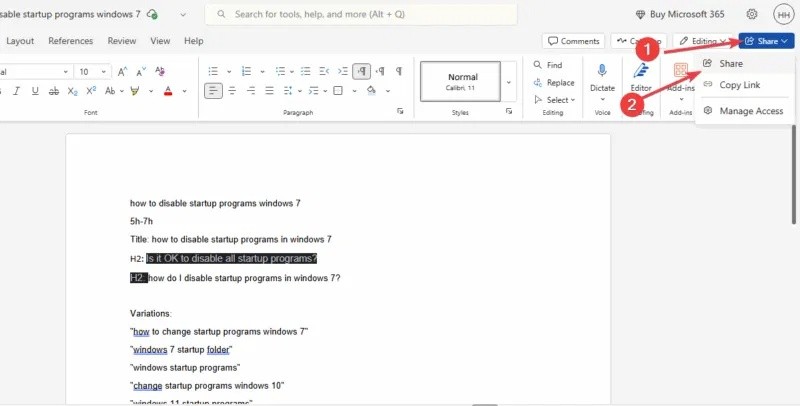
Válassza a Linkbeállítások lehetőséget .
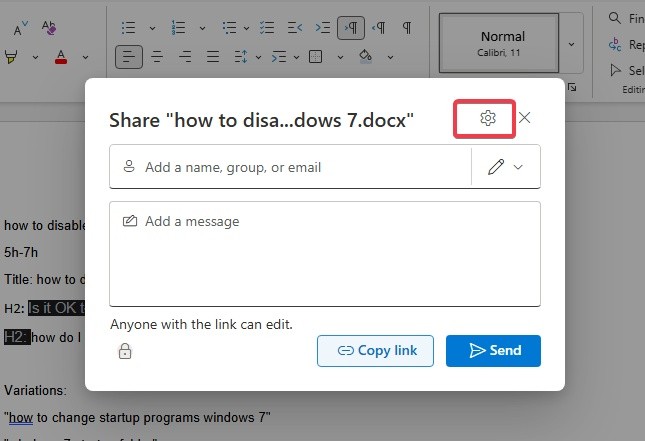
Válassza a Bárki lehetőséget. A További beállítások alatt válassza a Bárki, aki rendelkezik a linkkel, megtekintheti vagy a Bárki, aki rendelkezik a linkkel, szerkesztheti lehetőséget . Ezután kattintson az Alkalmaz gombra a beállítások megerősítéséhez.
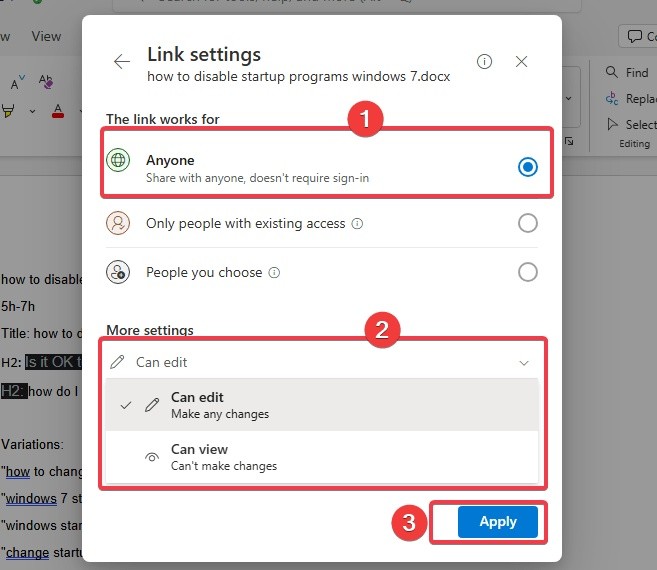
Írd be a címzett e-mail címét, majd koppints a Küldés gombra , vagy másold ki a linket a manuális megosztáshoz SMS-ben vagy közösségi média alkalmazásban.
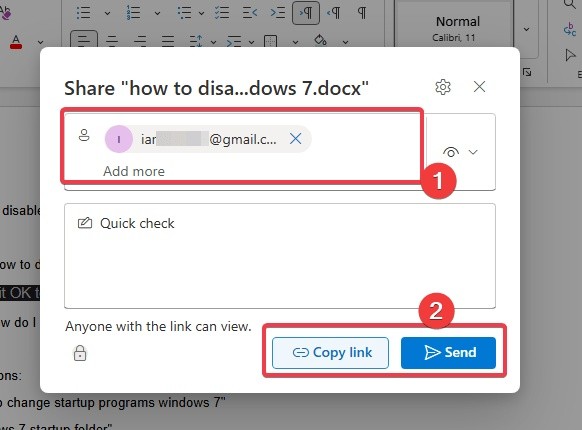
Ha névtelenül szeretne megnyitni egy megosztott Office-fájlt Androidon, kapjon egy linket e-mailben, SMS-ben vagy bármilyen üzenetküldő alkalmazásban.
Koppintson a hivatkozásra a megnyitásához. A hivatkozás közvetlenül az Microsoft 365 alkalmazásban vagy a dokumentumhoz tartozó Office-alkalmazásban nyílik meg. Az engedélyeitől függően megtekintheti vagy szerkesztheti a fájlt.
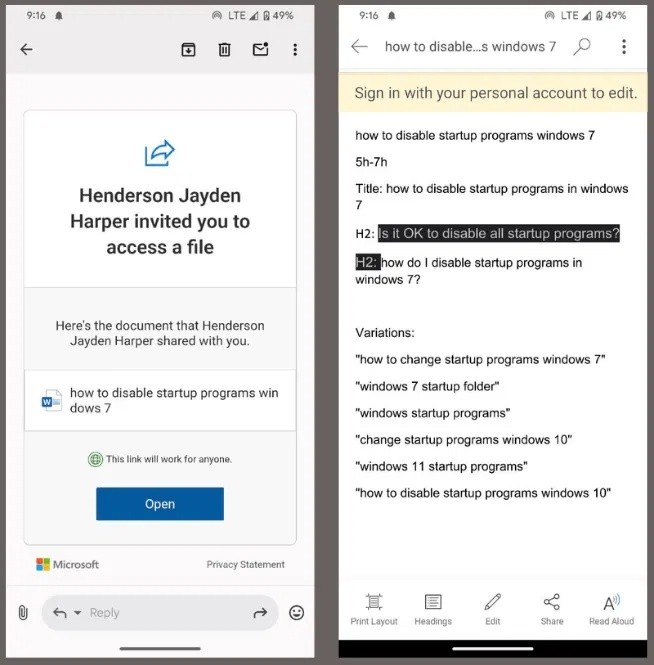
Megjegyzés : Próbáld ki ezeket a tippeket, hogy biztonságban maradhass és megvédhesd az adataidat Androidon, amikor nem megbízható forrásból fogadsz fájlokat.
Ha szereted az ingyenes funkciókat, megtudhatod, miért érheti meg egy Microsoft 365-előfizetés.
A Microsoft legújabb frissítésével egyszerűen megnyithatod a megosztott Office-fájlokat Androidon névtelenül. Könnyedén hozzáférhetsz dokumentumokhoz, táblázatokhoz és prezentációkhoz Microsoft-fiók nélkül is. Próbáld ki, és oszd meg velünk az eredményeidet az alábbi megjegyzésekben!
Miután rootoltad az Android telefonod, teljes rendszerhozzáférésed lesz, és számos olyan alkalmazást futtathatsz, amelyek root hozzáférést igényelnek.
Az Android telefonodon található gombok nem csak a hangerő szabályozására vagy a képernyő felébresztésére szolgálnak. Néhány egyszerű módosítással gyorsbillentyűkké válhatnak egy gyors fotó készítéséhez, zeneszámok átugrásához, alkalmazások elindításához vagy akár a vészhelyzeti funkciók aktiválásához.
Ha a munkahelyeden hagytad a laptopodat, és sürgős jelentést kell küldened a főnöködnek, mit tehetsz? Használd az okostelefonodat. Még kifinomultabb megoldás, ha telefonodat számítógéppé alakítod, hogy könnyebben végezhess több feladatot egyszerre.
Az Android 16 zárképernyő-widgetekkel rendelkezik, amelyekkel tetszés szerint módosíthatja a zárképernyőt, így a zárképernyő sokkal hasznosabb.
Az Android kép a képben módjával lekicsinyítheted a videót, és kép a képben módban nézheted meg, így egy másik felületen nézheted meg, így más dolgokat is csinálhatsz.
A videók szerkesztése Androidon egyszerűvé válik a cikkben felsorolt legjobb videószerkesztő alkalmazásoknak és szoftvereknek köszönhetően. Gondoskodj róla, hogy gyönyörű, varázslatos és elegáns fotóid legyenek, amelyeket megoszthatsz barátaiddal a Facebookon vagy az Instagramon.
Az Android Debug Bridge (ADB) egy hatékony és sokoldalú eszköz, amely számos dolgot lehetővé tesz, például naplók keresését, alkalmazások telepítését és eltávolítását, fájlok átvitelét, egyéni ROM-ok rootolását és flashelését, valamint eszközmentések létrehozását.
Automatikusan kattintó alkalmazásokkal. Nem kell sokat tenned játékok, alkalmazások vagy az eszközön elérhető feladatok használata közben.
Bár nincs varázsmegoldás, a készülék töltésének, használatának és tárolásának apró változtatásai nagyban befolyásolhatják az akkumulátor élettartamának lassítását.
A telefon, amit sokan most szeretnek, a OnePlus 13, mert a kiváló hardver mellett egy évtizedek óta létező funkcióval is rendelkezik: az infravörös érzékelővel (IR Blaster).
A Google Play kényelmes, biztonságos és a legtöbb ember számára jól működik. De létezik egy egész világnyi alternatív alkalmazásbolt – némelyik nyitottságot kínál, mások az adatvédelmet helyezik előtérbe, és megint mások csak egy szórakoztató változatosságot jelentenek a mindennapokban.
A TWRP lehetővé teszi a felhasználók számára, hogy mentsék, telepítsék, biztonsági másolatot készítsenek és visszaállítsák a firmware-t eszközeiken anélkül, hogy aggódniuk kellene az eszköz állapotának befolyásolása miatt, amikor rootolnak, flashelnek vagy új firmware-t telepítenek Android-eszközökre.
Ha úgy gondolod, hogy jól ismered a Galaxy készülékedet, a Good Lock megmutatja, mennyivel többre képes.
Legtöbben úgy bánunk okostelefonunk töltőportjával, mintha annak egyetlen feladata az akkumulátor életben tartása lenne. Pedig ez a kis port sokkal erősebb, mint amennyire elismerjük.
Ha eleged van az általános, soha be nem váló tippekből, íme néhány, amelyek csendben átalakították a fotózás módját.
A legtöbb gyerek inkább játszik, mint tanul. Azonban ezek a mobiljátékok, amelyek egyszerre oktató jellegűek és szórakoztatóak, a kisgyerekek számára is vonzóak lesznek.
Nézd meg a Digitális jóllét funkciót a Samsung telefonodon, hogy lásd, mennyi időt töltesz a telefonodon napközben!
A hamis hívás alkalmazás segít hívásokat kezdeményezni a saját telefonjáról, hogy elkerülje a kínos, nem kívánt helyzeteket.
Ha valóban meg szeretnéd védeni a telefonodat, itt az ideje, hogy lezárd a telefonod, hogy megakadályozd a lopást, valamint megvédd a hackertámadásoktól és csalásoktól.
A Samsung telefonod USB-portja nem csak töltésre szolgál. A telefon asztali számítógéppé alakításától más eszközök töltéséig ezek a kevéssé ismert alkalmazások megváltoztatják a készülékhasználatod módját.
Miután rootoltad az Android telefonod, teljes rendszerhozzáférésed lesz, és számos olyan alkalmazást futtathatsz, amelyek root hozzáférést igényelnek.
Az Android telefonodon található gombok nem csak a hangerő szabályozására vagy a képernyő felébresztésére szolgálnak. Néhány egyszerű módosítással gyorsbillentyűkké válhatnak egy gyors fotó készítéséhez, zeneszámok átugrásához, alkalmazások elindításához vagy akár a vészhelyzeti funkciók aktiválásához.
Ha a munkahelyeden hagytad a laptopodat, és sürgős jelentést kell küldened a főnöködnek, mit tehetsz? Használd az okostelefonodat. Még kifinomultabb megoldás, ha telefonodat számítógéppé alakítod, hogy könnyebben végezhess több feladatot egyszerre.
Az Android 16 zárképernyő-widgetekkel rendelkezik, amelyekkel tetszés szerint módosíthatja a zárképernyőt, így a zárképernyő sokkal hasznosabb.
Az Android kép a képben módjával lekicsinyítheted a videót, és kép a képben módban nézheted meg, így egy másik felületen nézheted meg, így más dolgokat is csinálhatsz.
A videók szerkesztése Androidon egyszerűvé válik a cikkben felsorolt legjobb videószerkesztő alkalmazásoknak és szoftvereknek köszönhetően. Gondoskodj róla, hogy gyönyörű, varázslatos és elegáns fotóid legyenek, amelyeket megoszthatsz barátaiddal a Facebookon vagy az Instagramon.
Az Android Debug Bridge (ADB) egy hatékony és sokoldalú eszköz, amely számos dolgot lehetővé tesz, például naplók keresését, alkalmazások telepítését és eltávolítását, fájlok átvitelét, egyéni ROM-ok rootolását és flashelését, valamint eszközmentések létrehozását.
Automatikusan kattintó alkalmazásokkal. Nem kell sokat tenned játékok, alkalmazások vagy az eszközön elérhető feladatok használata közben.
Bár nincs varázsmegoldás, a készülék töltésének, használatának és tárolásának apró változtatásai nagyban befolyásolhatják az akkumulátor élettartamának lassítását.
A telefon, amit sokan most szeretnek, a OnePlus 13, mert a kiváló hardver mellett egy évtizedek óta létező funkcióval is rendelkezik: az infravörös érzékelővel (IR Blaster).
















